Stream Deck Elgato, l’allié des créateurs
Il n’y a pas longtemps de cela je vous présentez le micro USB que j’utilise non pas pour mes tournages pour la chaîne, mais professionnellement parlant, pour mes voix off, le Blue Yeti X, qui est pour moi un élément à avoir dans son setup, car il est très performant et propose plusieurs modes de prise de son qui peuvent être très utiles si vous faites des vidéos, du podcast, ou bien même de l’ASMR. Je vous invite à allez le regarder si ce n’est pas déjà fait.
Dans cet article issu de notre chaine Monsieur Jesaistout on va continuer sur cette lancée et découvrir ensemble pour ceux qui ne le connaisse pas : le Stream Deck de chez Elgato.
C’est un allié de poids pour gagner en productivité au quotidien et pas seulement pour les steamers, il concerne aussi les créateurs, vidéastes et photographe, et même pour n’importe quel utilisateur pour commander des fonctions de base lorsqu’on est un peu fainéant. Je vais vous le présenter dans le détail et vous livrer quelques-unes des astuces qui me vont gagner un temps précieux dans mes réalisations.
Alors oui, de base le Stream Deck a été crée par Elgato, une marque bien connue pour ses produits destinés à la réalisation de Live, donc pour les gamers et autres streamers mais il ne leur est pas réservé. On peut tout à fait l’avoir dans son setup et en avoir une utilisation professionnelle.
Ce clavier digital aux touches LCD personnalisables fait un carton. Dans cet article je vais vous présenter plus particulièrement toutes les fonctionnalités de ce dernier mais aussi comment les mettre en place et les utiliser dans votre espace de travail et pourquoi pas en direct sur la plateforme de votre choix.
- Les spécificités de ce Stream Deck, pouvons-nous l’utiliser sans vraiment faire de live?
- Comment le paramétrer dans le détail : présentation de l’interface de gestion.
- Ma personnalisation, mon utilisation et pour vous, a-t-il sa place au sein de votre setup?
Les spécificités du Stream Deck
Le clavier Stream Deck XL dispose d’une grille de 32 touches LCD, 4 rangées de 8, dont l’action est entièrement personnalisable. Il vous laisse la possibilité d’y incorporer 32 fonctions immédiates, mais finalement beaucoup plus avec les sous-menus, c’est ce qu’on va voir tout au long de cet article.
LE DESIGN
Le design est vraiment épuré, c’est beau comme toujours avec Elgato et c’est loin d’être désagréable. C’est un très bel outil qui peut s’incorporer un peu partout dans votre décor et bien sûr il sera du plus bel effet au cœur de votre setup. Mais c’est avant tout un outil de production, bien plus qu’un gadget ou un simple élément de décor, il saura aider un grand nombre de passionnés pour leur faciliter la vie. Selon vos besoins il existe en trois différents modèles :
- Le Stream Deck mini avec 6 touches pour un prix de 80 euros.
- Le Stream Deck normal, classique qui a 15 touches au prix de 150 euros.
- Le Stream Deck XL en possède 32 comme je vous le disais et vous coutera 250 euros.
L’intérêt de choisir le grand c’est de peut-être moins naviguer dans les sous-menus, notamment pour ceux qui utilisent des logiciels au très nombreuses fonctions et raccourcis : Adobe Première Pro, Davinci Resolve, Final Cut, After Effect, Illustrator, Lightroom, Photoshop. Leur utilisation est conseillée sur beaucoup de logiciels connus et même si ça ne serait pas le cas, vous pouvez paramétrer le vôtre pour ça, on va le voir.
SOLUTION ALTERNATIVE MOINS CHÈRE
Pour ceux qui n’ont peut-être pas les moyens d’un tel équipement ou qui veulent avant essayé son fonctionnement. Une version mobile existe pour les smartphones sous IOS et sous Android téléchargeable sur leur site en version d’essai gratuite de 30 jours puis 3€ par mois, avec 15 touches. Tous les réglages qui vont suivre son utilisable sur cette version.
La taille de la face principale du Stream Deck XL fait 18cm de longueur, 11cm de hauteur. Et avec le socle il fait également 11cm de profondeur. Le socle est aimanté, même si je vois mal l’intérêt, on peut ainsi le retirer facilement pour le poser ailleurs, ou à la verticale. Son poids est de 410 grammes, ce qui lui donne une certaine stabilité. Vous savez que j’aime être précis pour vous permettre de bien cerner le matériel que je vous présente et ça va continuer.
Une fois sortie fraîchement de sa boîte vous retrouverez le Stream Deck en deux parties, son câble USB vers USB-C et la documentation pour la prise en main si vous ne faites pas confiance aux vidéos YouTube.
Le paramétrage du Stream Deck
Vous devrez ensuite le paramétrer selon vos envies, c’est très simple. Pour cela, vous devrez utiliser impérativement le logiciel Stream Deck, directement disponible sur le site de la marque allemande. Il est disponible et compatible Mac et Windows.
Le téléchargement du logiciel fini vous allez enfin pouvoir rentrer dans les menus de ce dernier. Via l’interface c’est vraiment simple toutes les touches du Stream Deck sont personnalisables et chaque touche vous permettra de réaliser une action, comme : allumer les lumières de votre studio, ouvrir des fenêtres sur internet ou vous connecter à un compte YouTube, Instagram ou Twitter, même verrouiller votre ordinateur ou l’éteindre.
C’est personnalisable à l’infini, mais je vais vous expliquer quelques exemples concrets.
STREAM DECK KEYS
Pour son paramétrage, il y a Stream Deck Keys qui est disponible sur le site de Elgato et qui vous permet de créer simplement vos touches personnalisées. J’entends par là leur design, avec le choix des pictogrammes, les petites icônes, le choix de la couleur, du texte, et ensuite les télécharger.
Pour les importer ensuite sur votre Stream Deck via le logiciel du même nom en leur attribuant une fonction. Le logiciel comprend également une série de pictogrammes en adéquation avec les fonctions préenregistrées et vous pouvez même acheter des packs, je l’ai fait pour avoir un paramétrage complet pour des logiciels précis. En effet, cela peut parfois paraitre un peu fastidieux, car je vous l’ai dit, la personnalisation est poussée à l’extrême et vous pourriez décider d’attribuer à chaque touche une ou plusieurs fonctions que vous avez décidé et pareil pour des sous-menus.
On passe souvent à côté de cette fonction lorsque l’on utilise cet outil. D’abord, le Stream Deck est soit en fonctionnement soit en veille avec une image que vous aurez décidé, comme sur votre ordinateur.
Une fois en service, vous pouvez paramétrer plein de profils différents, par exemple. Vous déciderez alors de passer d’un profil à l’autre via le logiciel ou une touche attitrée, ce qui parait plus simple.
CONTRÔLE À LA CARTE
À chaque pression, le Stream Deck passe d’un profil à un autre : de mon clavier raccourci Photoshop, à celui de Lightroom puis Final Cut et bien d’autres que vous aurez préalablement défini. J’aurais aussi pu dès l’écran d’accueil y indiquer toutes mes icônes pour lancer les logiciels en question ou même lancer en même temps mon clavier personnalisé pour Final Cut et l’application en multipliant les tâches au lancement avec, c’est facile, le multitâche.
Comme vous le voyez, sur le logiciel Stream Deck, les actions que vous allez pouvoir assigner et qui sont proposées directement se trouvent sur la droite, il y en a un certain nombre. L’absence d’une fonction ne signifie pas qu’elle est impossible, vous l’avez vu avec le multitâche. Ce sera à vous alors de la créer. Si c’est déjà le cas en revanche, vous n’aurez plus qu’à faire un simple cliqué-glissé pour pouvoir l’assigner à une touche.
Il vous sera possible de changer chacune des icônes, soit réalisés via l’interface proposée par le site, soit une icône ou une photo de votre choix à uploader.
Dans le menu principal, il vous sera possible de renommer le Stream Deck, si vous en avez plusieurs pour les différencier et en profiter pour rechercher les mises à jour. Il y a sans cesse des améliorations.
Il vous offrira également la possibilité à cet endroit d’indiquer certains comptes Streamlabs, Twitch, Twitter et YouTube utilisables en accès direct sur le clavier. Cela ne veut pas dire que vous ne pourrez pas en lier d’autres, via des raccourcis de touches, mais vous devrez veiller à vous identifier préalablement sur ces comptes et que votre navigateur ait enregistré les mots de passe alors que ce sera automatique avec ceux que je viens de citer.
LE POINT NÉGATIF
En revanche un petit point qui lui est vraiment négatif c’est qu’il n’y a aucune mémoire interne. Tout le Stream Deck est géré depuis votre machine et son logiciel. Malgré les nombreuses applications et fonctionnalités qui améliorent le confort, vous ne pourrez pas les partager avec un autre poste lors de vos déplacements s’il n’est pas lui aussi partagé.
Vous pourrez cependant sauvegarder quand même la totalité de votre profil, de vos paramétrages pour les redéployer sur un autre post ou même en série sur plusieurs postes en entreprise. Cela reste un accessoire, mais vraiment pas négligeable pour améliorer la productivité dans de nombreux domaines.
Mon utilisation
Personnellement, je l’utilise beaucoup pour faciliter la mise en ligne des vidéos de la chaine YouTube. Il ne vous aura pas échappé qu’il commence à en avoir un certain nombre. Toutes mes actions courantes sont automatisées via le Stream Deck, par exemple lors de la publications de mes vidéos sur YouTube, au moment de rentrer mes liens, il me suffit simplement d’une seule touche et mes liens s’écrivent automatiquement.
Lorsque j’écoute de la musique sur Spotify je peux tout simplement changer de musique, revenir à la précédente, couper le son, mettre une playlist aléatoire ou bien augmenter ou baisser le volume. Même l’ouverture de tous mes réseaux sociaux pour partager plus facilement. Même pour réaliser mes captures d’écrans. Bref, il me fait gagner un temps précieux. Même la lumière du studio avec Philipps Hue est gérée depuis le Stream Deck ou Alexa.
Actuellement, je ne fais plus de Live, mais ça a longtemps été mon quotidien sur ma précédente chaine, les sud-vendéens qui nous suivent s’en souviennent surement et j’aurais pu à l’époque, utiliser le Stream Deck comme le font aujourd’hui les streamers avec le lancement de jingle, le réglage du son des haut-parleurs, l’activation du micro et toutes les options disponibles avec ce dernier. En parlant de streaming, la marque allemande propose aussi le cam link pour les réaliser avec votre reflex, je vous en parlerais prochainement.
Avant de refermer cette présentation, je voudrais vous présenter les raccourcis que j’utilise pour mes trois logiciels favoris à savoir Final Cut pour le montage vidéo, Photoshop pour la retouche photo et Lightroom pour les traitements de masse, notamment pour les photos que vous retrouvez sur mon compte Instagram.
CRÉER UN PROFIL
Pour créer un profil rien de plus simple, rendez-vous sur la page d’accueil du logiciel et cliquez sur la petite flèche à côté de defaut profil, cela ouvrira une fenêtre par laquelle vous pourrez créer un nouveau profil, je vous conseille soit d’utiliser un profil pour chaque logiciel, soit créer des dossiers. Vous pourrez alors en faire pour chaque logiciel et avoir votre espace de Stream Deck plus propre.
Et surtout le plus intéressant lors de mes montages, j’ai configuré tous les raccourcis que j’utilise sur Final Cut Pro comme le cut, revenir sur la souris, ou bien même supprimer une séquence. Pour ceux qui n’ont pas envie de s’embêter avec l’assignation de touches, je vous recommande le site sideshowfx, qui possède un large panel d’assignations pour vos différents logiciels de montages, c’est très simple et ça vous facilitera la vie. Cela n’est pas très cher, 40 euros pour ces 3 logiciels et recommandé même par Elgato. Les touches sont là aussi, personnalisables, photo comme texte.
CONCLUSION
Pour conclure, techniquement je l’utilise pour trois groupes différents que ce soit :
- le lanceur de tâches
- les raccourcis clavier
- les accès rapides
Je peux donner des ordres et exécuter beaucoup plus rapidement, vous pourrez assigner autant de touches que vous le souhaitez, je ne crois pas qu’il y est de réelle limite, même si je ne l’ai pas poussé jusque là. Je vous l’ai dit, le seul défaut que je lui reproche c’est sa mémoire interne et peut-être qu’il n’y ai pas plus de preset de disponible de base avec les logiciels les plus connus. Il n’a pas réellement de concurrence.
J’espère avoir était clair et que cet article à pu vous aider si vous hésitez encore à le prendre, prenez le temps de me le faire savoir en commentaires si vous avez des questions je vous répondrais. Et si vous ne voulez rater aucun des nouveaux articles sur le site, je vous invite à rejoindre la Newsletter et si vous êtes passionné de Technologie, n’hésitez pas à passer sur notre chaîne YouTube, cela contribue aussi à nous encourager.